Какъв вид msmpeng процес.exe и защо зарежда процесор или памет
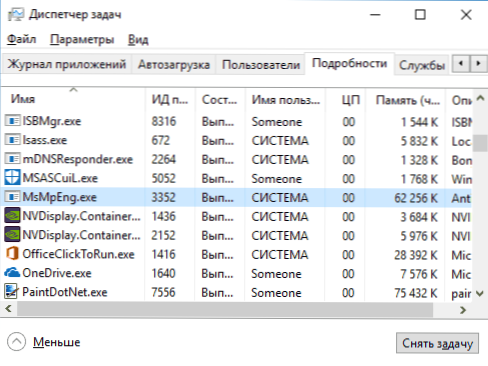
- 4828
- 617
- Johnathan Wilderman
Сред другите процеси в Windows 10 (както и в 8-ke) можете да забележите MSMPENG.EXE или Antimalware Service изпълними, а понякога може много активно да използва компютърни хардуерни ресурси, като по този начин се намесва в нормална работа.
В тази статия - подробно за това какъв е изпълним процесът на Antimalware Service, за възможните причини за факта, че той зарежда процесора или паметта (и как да го поправите) и как да изключите MSMPENG.Exe.
Изпълнима услуга Antimalware (MSMPENG MSMPENG.exe)
Msmpeng.EXE е основният фонов процес на Windows Defender, вграден в Windows 10 (също вграден в Windows 8, може да бъде инсталиран като част от Microsoft Antivirus в Windows 7), постоянно стартиран по подразбиране. Файлът за изпълними процеси е в папката C: \ Програмни файлове \ Windows Defender \.
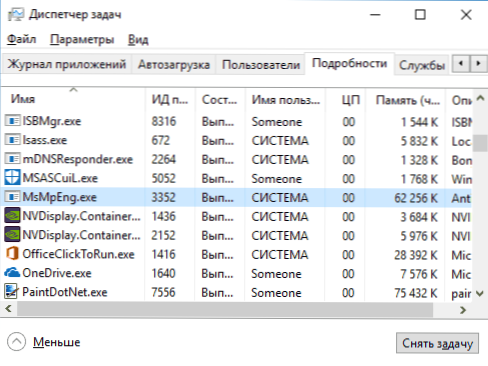
Когато работи, Windows Defender проверява изтеглените от Интернет и всички новооткрити програми за вируси или други заплахи. Също така от време на време, в рамките на автоматичната поддръжка на системата, сканирането на напреднали процеси и съдържанието на диска за наличие на злонамерени програми се извършва.
Защо msmpeng.EXE зарежда процесора и използва много RAM RAM
Дори с пълната работна работна антималуерна услуга или MSMPENG.EXE може да използва значителен процент от ресурсите на процесора и обема на RAM на лаптопа, но като правило това не се случва за дълго и в определени ситуации.
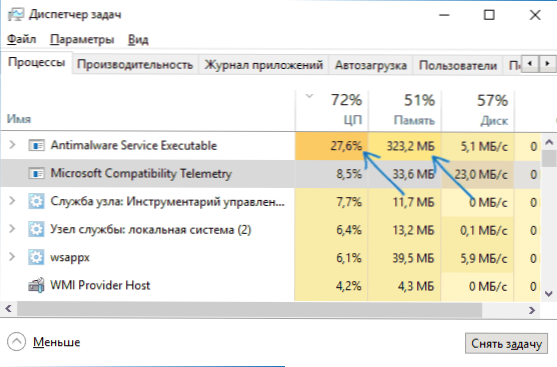
С нормалното функциониране на Windows 10, определеният процес може да използва значителен брой компютърни ресурси в следните ситуации:
- Веднага след включване и въвеждане на Windows 10 за известно време (до няколко минути на слаб компютър или лаптопи).
- След известно време на престой (стартира се автоматична поддръжка на системата).
- Когато инсталирате програми и игри, разопаковане на архиви, изтегляне на изпълними файлове от интернет.
- Когато стартирате програми (за кратко време при стартиране).
В някои случаи обаче е възможно постоянно натоварване на процесора, причинено от MSMPENG.exe и независим от горните действия. В този случай следната информация може да помогне за коригиране на ситуацията:
- Проверете дали товарът е същият след „завършването на работата“ и повторното изпълнение на Windows 10 и след като изберете елемента „рестартиране“ в менюто Start. Ако след рестартирането всичко е наред (след кратък скок на товара, той намалява), опитайте да изключите бързия старт на Windows 10.
- Ако имате трета страна антивирус на старата версия (дори ако антивирусните бази са нови), тогава проблемът може да доведе до конфликт на две антивируси. Съвременните антивируси знаят как да работят с Windows 10 и в зависимост от конкретния продукт, или спрете защитника или работи с него заедно. В същото време старите версии на едни и същи антивируси могат да създадат проблеми (а понякога трябва да бъдат посрещнати на компютри на потребители, които предпочитат да използват платени продукти безплатно) безплатно).
- Наличието на злонамерен софтуер, с който Windows Defender не може да „се справи“, също може да доведе до високо натоварване на процесора от изпълнима Antimalware Service. В този случай можете да опитате да използвате специални средства за премахване на вредни програми, по -специално adwcleaner (не противоречи на инсталирани антивируси) или антивирусни зареждащи се дискове.
- Ако компютърът ви има проблеми с работата на твърдия диск, това може да бъде и причината за разглеждания проблем, вижте. Как да проверите твърдия диск за грешки.
- В някои случаи проблемът може да причини конфликти с услуги на трета страна. Проверете дали високото натоварване остава, ако извършите чисто изтегляне на Windows 10. Ако всичко се върне към нормалното, можете да опитате да включите трета страна услуги една по една, за да идентифицирате проблемните.
Самият Msmpeng.EXE обикновено не е вирус, но ако имате такива подозрения, щракнете върху процеса в диспечера на процеса според процеса и изберете контекстното меню „Отворено местоположение на файла“. Ако е вътре C: \ Програмни файлове \ Windows Defender, С голяма вероятност всичко е наред (можете също да видите свойствата на файла и да се уверите, че той има цифров подпис на Microsoft). Друг вариант е да се проверят усъвършенстваните процеси на Windows 10 за вируси и други заплахи.
Как да деактивирам MSMPENG.Exe
На първо място, не препоръчвам да изключите msmpeng.exe, ако работи както обикновено и понякога зарежда компютъра за кратко време. Възможността за прекъсване обаче е.
- Ако трябва да деактивирате изпълними за Antimalware Service за известно време, просто отидете в Центъра за безопасност на Windows Defender (щракнете двукратно върху иконата на Defender в полето за уведомяване), изберете „Защита от вируси и заплахи“ и след това - „Особено опции за защита и Заплахи ". Изключете елемента „Защита в реално време“. Самият процес на MSMPENG.EXE ще остане пренебрегван, но натоварването на процесора, който е причинил, ще падне до 0 (след известно време защитата срещу вируси ще бъде автоматично включена отново в системата) отново).
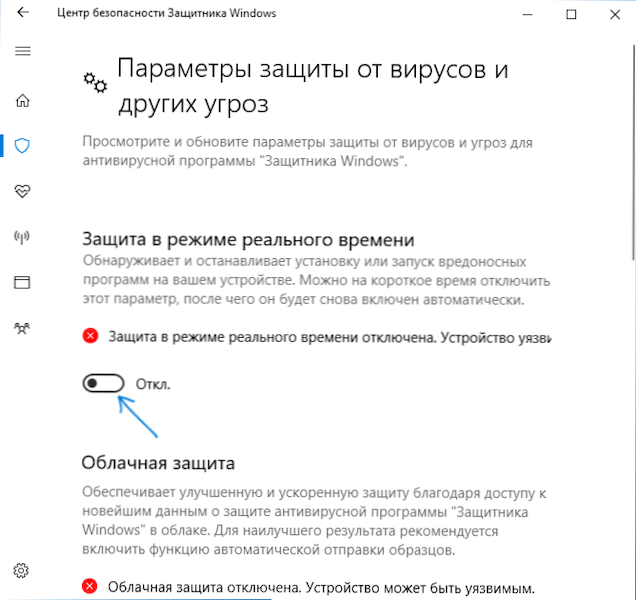
- Можете напълно да изключите вградената защита срещу вируси, въпреки че това е нежелателно - как да деактивирате Windows 10 Defender.
Това е всичко. Надявам се да мога да ви помогна да разберете какъв е този процес и каква може да бъде причината за активното използване на системните ресурси.
- « Приложението за грешка е спряно или приложението е спряно на Android
- Как да премахнете бърз достъп от проводника на Windows 10 »

